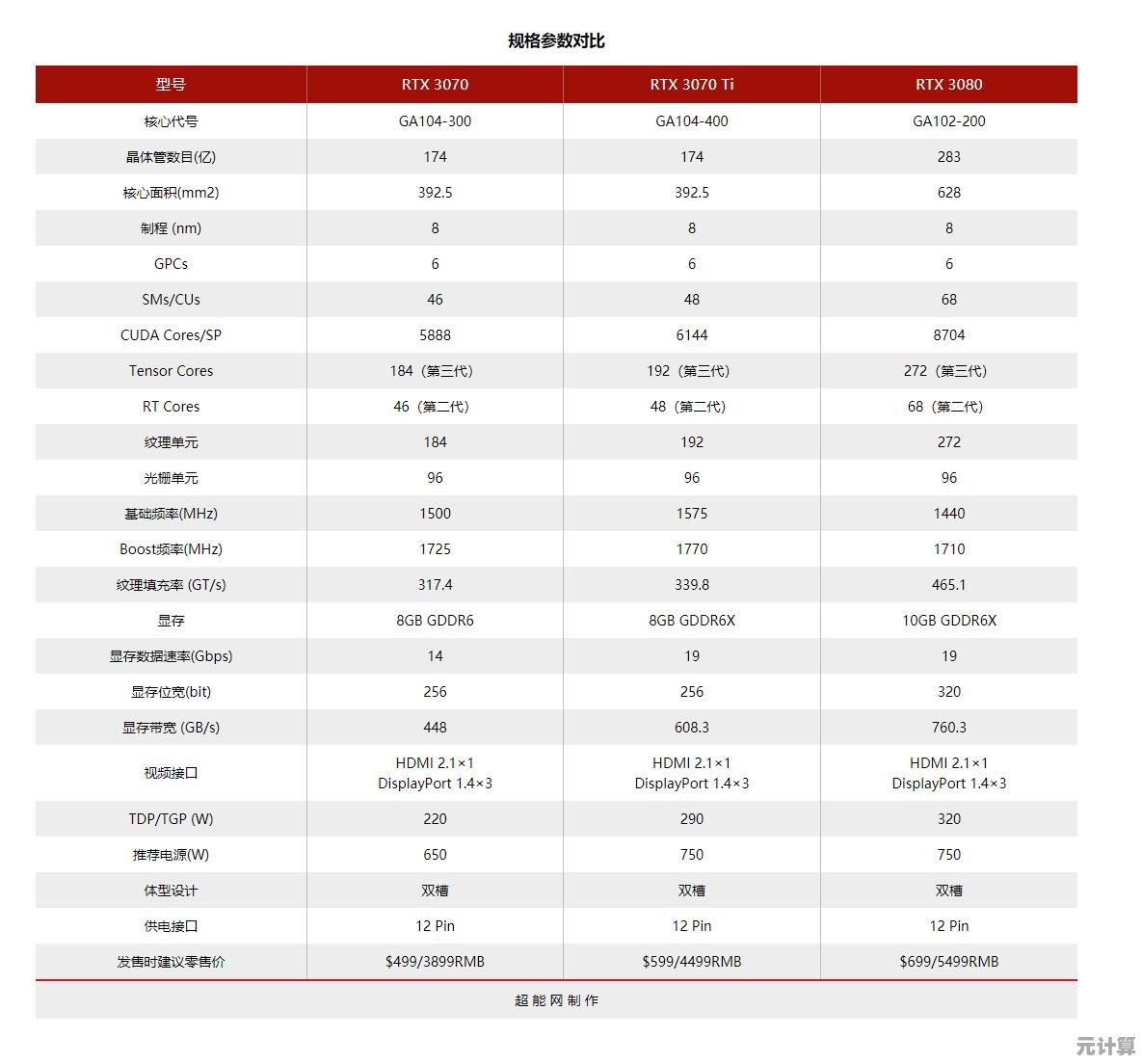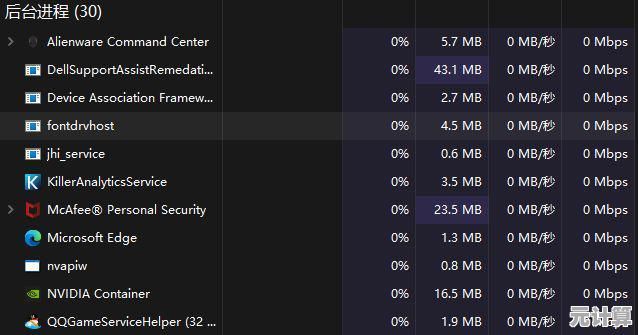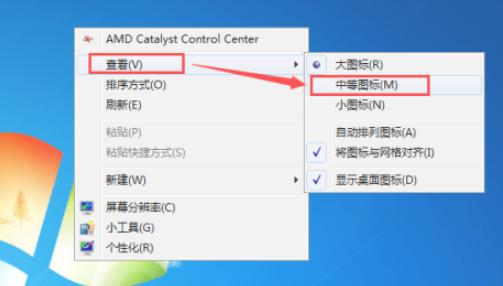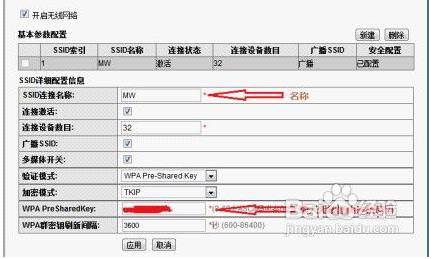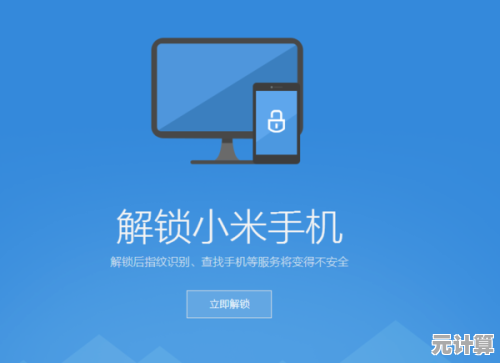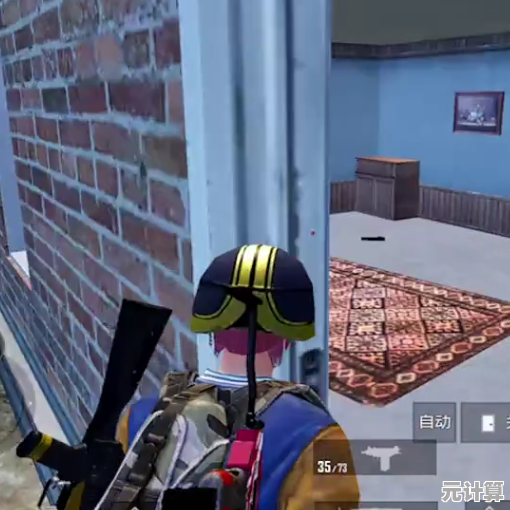探索Windows 10系统的自动机制功能及其应用场景
- 问答
- 2025-09-17 11:12:30
- 2
探索Windows 10系统的自动机制功能及其应用场景
最新消息(2025年9月17日):
尽管微软已于2025年10月14日正式终止对Windows 10的主流支持,但企业版和教育版仍将获得扩展安全更新(ESU)直至2028年,Windows 10的自动化功能(如任务计划程序、PowerShell脚本等)因其稳定性和广泛兼容性,仍在制造业、教育及中小企业中广泛应用。
Windows 10自动机制的核心功能
任务计划程序(Task Scheduler)
允许用户设置触发条件(如时间、事件、登录时)自动执行程序、脚本或发送邮件。
应用场景:
- 企业备份:定时备份重要文件至网络驱动器。
- 系统维护:每周自动清理临时文件(通过
cleanmgr命令)。 - 示例:
触发条件:每日凌晨2点 操作:启动备份脚本(`backup.bat`)
PowerShell自动化
通过脚本批量管理系统配置、部署软件或监控日志。
典型命令:
- 自动禁用休眠:
powercfg -h off - 批量创建用户:
Import-Csv "users.csv" | ForEach-Object { New-LocalUser -Name $_.Username -Password (ConvertTo-SecureString $_.Password -AsPlainText -Force) }应用场景:
- IT管理:远程批量安装更新(
PSWindowsUpdate模块)。 - 数据分析:定时抓取系统日志并生成报表。
组策略(Group Policy)
集中管理多台设备的设置,如禁用USB存储、强制密码复杂度。
关键路径:
gpedit.msc> 计算机配置 > 管理模板
应用场景:- 教育机构:统一锁屏超时时间(15分钟)。
- 安全合规:强制启用BitLocker加密。
Windows事件触发器(Event Triggers)
基于系统日志事件(如错误ID 1001)触发操作。
示例:
- 当蓝屏错误(Event ID 41)发生时,自动发送邮件通知管理员。
高级自动化工具
Windows Management Instrumentation (WMI)
功能:
通过查询硬件/软件状态(如CPU温度、磁盘空间)触发操作。
示例脚本:

Get-WmiObject -Query "SELECT * FROM Win32_Processor WHERE Temperature > 80" |
ForEach-Object { Send-MailMessage -To "admin@example.com" -Subject "CPU过热警报" }
批处理(BAT/CMD)
经典用例:

- 自动映射网络驱动器:
net use Z: \\server\share /persistent:yes
实际应用案例
案例1:零售业库存同步
- 工具组合:任务计划程序 + PowerShell
- 流程:
- 每日下班后运行脚本,从POS系统导出销售数据。
- 调用REST API将数据同步至云端库存系统。
案例2:医院设备监控
- 技术栈:WMI + 事件触发器
- 实现:
监控打印机状态(缺纸/卡纸),触发弹窗提醒护士站。
注意事项
- 权限控制:自动化任务需以管理员权限运行。
- 日志记录:建议通过
Start-Transcript记录脚本执行详情。 - 兼容性:部分WMI类在旧版本中可能不可用。
尽管Windows 10已进入生命周期末期,其自动化功能仍为低成本、高效率的解决方案提供了强大支持,结合PowerShell 7.x等跨平台工具,用户可进一步扩展应用场景至混合云环境。
(注:本文信息基于2025年9月17日前的公开技术文档及微软官方公告。)
本文由郭璐于2025-09-17发表在笙亿网络策划,如有疑问,请联系我们。
本文链接:http://pro.xlisi.cn/wenda/27033.html